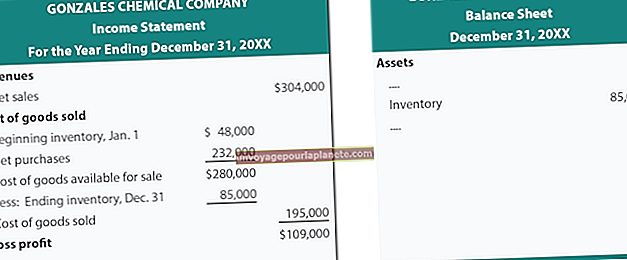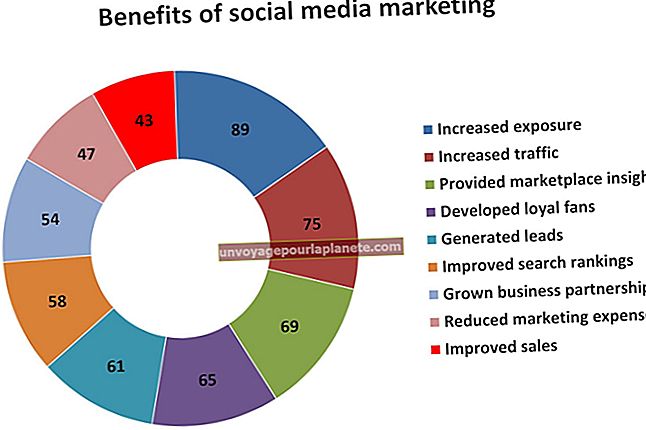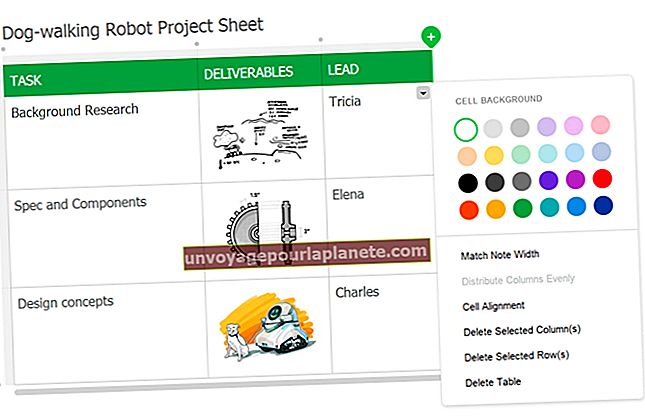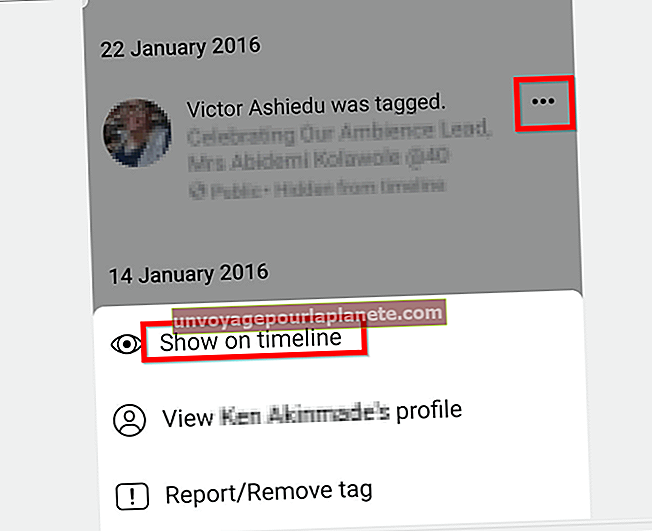ఐకాల్ను ఎక్సెల్కు ఎలా ఎగుమతి చేయాలి
వాస్తవానికి 1998 లో ప్రవేశపెట్టిన ఓపెన్ స్టాండర్డ్ ఫైల్ ఫార్మాట్, క్యాలెండర్ సమాచారాన్ని క్యాలెండర్ మరియు మైక్రోసాఫ్ట్ ఎక్సెల్ వంటి అనువర్తనాల మధ్య సులభంగా పంచుకునే ఫార్మాట్లో ఐకాల్ నిల్వ చేస్తుంది. ప్రధాన క్యాలెండర్ అనువర్తనాలు ఆఫీస్ 365, ఆపిల్ క్యాలెండర్, యాహూ క్యాలెండర్ మరియు గూగుల్ క్యాలెండర్ కోసం మైక్రోసాఫ్ట్ lo ట్లుక్తో సహా ఐకాల్ యొక్క ICS ఫైల్ ఫార్మాట్కు మద్దతు ఇస్తాయి.
అదనంగా, ఆన్లైన్ ఆతిథ్య పరిశ్రమ రిజర్వేషన్లను సులభంగా దిగుమతి చేసుకోవడానికి ఐకాల్ ఆకృతిని ఉపయోగించుకుంటుంది. AirBnB వంటి సంస్థలు ఐకాల్ను ఉపయోగిస్తాయి, ఇది వారి ఖాతాదారులకు వారి బుకింగ్ల గురించి డేటాను ఎగుమతి చేయడానికి వీలు కల్పిస్తుంది.
ఎక్సెల్ లో ఉపయోగం కోసం ఐకాల్ డేటాను ఎగుమతి చేయడం వల్ల మీ క్యాలెండర్ డేటాను ఎక్కువ సౌలభ్యంతో బ్యాకప్ చేయడానికి అనుమతిస్తుంది. ఎగుమతి ప్రక్రియ క్యాలెండర్ అనువర్తనాల మధ్య క్యాలెండర్ డేటాను పంచుకోవడం కూడా సులభం చేస్తుంది. ఉదాహరణకు, గూగుల్ క్యాలెండర్ను ఎక్సెల్ గా ఎలా మార్చాలో ఇక్కడ ఉంది.
Excel కు Google క్యాలెండర్ను ఎగుమతి చేయండి
గూగుల్ క్యాలెండర్ చాలా క్యాలెండర్ అనువర్తనాలకు విలక్షణమైనది, కాబట్టి ఐకాల్ డేటాను ఎగుమతి చేయడం చాలా అనువర్తనాల్లో చేసిన దశలను ఉపయోగిస్తుంది. అయితే, కొన్ని పరిమితులు ఉన్నాయి. ఉదాహరణకు, గూగుల్ క్యాలెండర్ ఇతర వనరుల నుండి క్యాలెండర్లను జోడించడానికి మిమ్మల్ని అనుమతిస్తుంది, వాటిని మీరు చూస్తున్న క్యాలెండర్కు జోడిస్తుంది, కానీ మీరు స్క్రీన్ యొక్క ఎడమ వైపున ఉన్న నా క్యాలెండర్ల క్రింద జాబితా చేయబడిన వాటి నుండి మాత్రమే డేటాను ఎగుమతి చేయవచ్చు. అలాగే, మీరు Google క్యాలెండర్ బ్రౌజర్ ఫార్మాట్ నుండి మాత్రమే ఎగుమతి చేయవచ్చు. Google క్యాలెండర్ అనువర్తనాలు డేటాను ఎగుమతి చేయలేవు.
గూగుల్ క్యాలెండర్ను ఎక్సెల్గా మార్చడానికి మొదటి దశకు మీ క్యాలెండర్ నుండి ఐకాల్ డేటా ఎగుమతి అవసరం.
మీ అన్ని క్యాలెండర్ల నుండి డేటాను ఎగుమతి చేయడానికి:
- గూగుల్ క్రోమ్ లేదా ఆపిల్ సఫారి వంటి వెబ్ బ్రౌజర్లో గూగుల్ క్యాలెండర్ను తెరవండి.
- ఎగువ కుడి మూలలో ఉన్న గేర్ చిహ్నాన్ని క్లిక్ చేసి, సెట్టింగులను ఎంచుకోండి.
- మీ స్క్రీన్ యొక్క ఎడమ వైపున జనరల్ కింద దిగుమతి & ఎగుమతి క్లిక్ చేయండి.
- స్క్రీన్ యొక్క ఎడమ వైపున ఎగుమతి క్లిక్ చేసి, ఆపై స్క్రీన్ మధ్య భాగంలో ఎగుమతి పెట్టె యొక్క కుడి వైపున ఎగుమతి చేయండి.
- మీ iCal డేటా డౌన్లోడ్ను గుర్తించండి. బహుళ క్యాలెండర్లతో, ఇది జిప్ ఆకృతిలో ICS ఫైల్లు అవుతుంది. వ్యక్తిగత ICS ఫైల్లను ప్రాప్యత చేయడానికి ఈ ఫైల్ను అన్జిప్ చేయండి.
ఒకే క్యాలెండర్ నుండి డేటాను ఎగుమతి చేయడానికి:
- గూగుల్ క్రోమ్ లేదా ఆపిల్ సఫారి వంటి వెబ్ బ్రౌజర్లో గూగుల్ క్యాలెండర్ను తెరవండి.
- మీరు ఎగుమతి చేయదలిచిన క్యాలెండర్లో ఉంచండి మరియు కుడి వైపున ఉన్న ఎంపికల చిహ్నాన్ని క్లిక్ చేయండి.
- సెట్టింగులు & భాగస్వామ్యం క్లిక్ చేయండి.
- క్యాలెండర్ సెట్టింగుల పెట్టెలో, ఎగుమతి క్యాలెండర్ క్లిక్ చేయండి.
- మీ iCal డేటా డౌన్లోడ్ను గుర్తించండి. ఒకే క్యాలెండర్లతో, ఇది ICS లేదా ZIP ఫైల్ ఆకృతిలో ఉండవచ్చు. ICS ఫైల్ను యాక్సెస్ చేయడానికి అవసరమైతే ఫైల్ను అన్జిప్ చేయండి.
Google క్యాలెండర్ను ఎక్సెల్కు బదిలీ చేయండి
- ఆఫీస్ 365 కోసం మైక్రోసాఫ్ట్ ఎక్సెల్ తెరవండి. ఎక్సెల్ యొక్క పాత వెర్షన్లు ఇదే విధంగా పనిచేస్తాయి, కాని వ్యక్తిగత దశలు భిన్నంగా ఉండవచ్చు.
- దిగువ ఎడమ వైపున ఇతర వర్క్బుక్లను తెరవండి ఎంచుకోండి.
- మీ క్యాలెండర్ కోసం అన్జిప్ చేయబడిన ICS ఫైల్తో బ్రౌజ్ చేసి ఫోల్డర్కు నావిగేట్ చేయండి.
- దిగువ కుడివైపున ఉన్న అన్ని ఎక్సెల్ ఫైళ్ళను క్లిక్ చేసి, అన్ని ఫైళ్ళను ఎంచుకోండి.
- ICS క్యాలెండర్ ఫైల్ను ఎంచుకుని, ఓపెన్ క్లిక్ చేయండి.
- టెక్స్ట్ దిగుమతి విజార్డ్ డైలాగ్ బాక్స్ నుండి వేరు చేయబడిన బటన్ను క్లిక్ చేసి, తదుపరి క్లిక్ చేయండి.
- టాబ్ రేడియో బటన్ ఎంపికను తీసివేసి, ఇతర క్లిక్ చేయండి. పెట్టెలో పెద్దప్రేగు ఎంటర్ చేసి ముగించు క్లిక్ చేయండి. మీ క్యాలెండర్ డేటా ఇప్పుడు ఎక్సెల్ లోని రెండు నిలువు వరుసలలో ప్రదర్శించబడుతుంది.
చిట్కా
ఐకాల్ ఒక డేటాబేస్ నిల్వ ఆకృతి కనుక మీరు దాన్ని ఎక్సెల్ గా మార్చిన తర్వాత డేటాను మీ క్యాలెండర్ జాబితాలుగా గుర్తించలేరు. క్యాలెండర్ ప్రోగ్రామ్లు ఈ డేటాను మీరు చూడటానికి ఉపయోగించిన రూపంలోకి మారుస్తాయి, కానీ ఎక్సెల్ ముడి డేటాను ప్రదర్శిస్తుంది. మీరు క్యాలెండర్ డేటాను ఎక్సెల్ లో చూడటం ద్వారా విశ్లేషించగలరు లేదా గూగుల్ క్యాలెండర్ ను బ్యాకప్ చేయడానికి మరొక పద్ధతి వంటి ఇతర ఉపయోగాలను ప్రయత్నించవచ్చు.